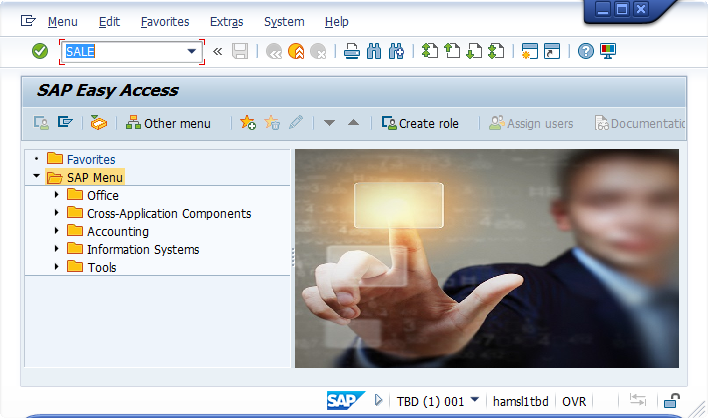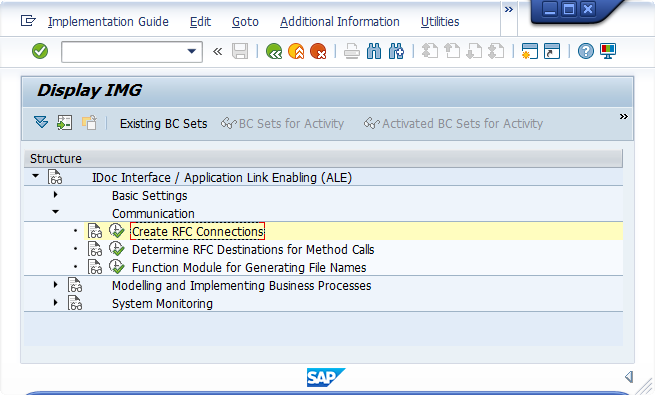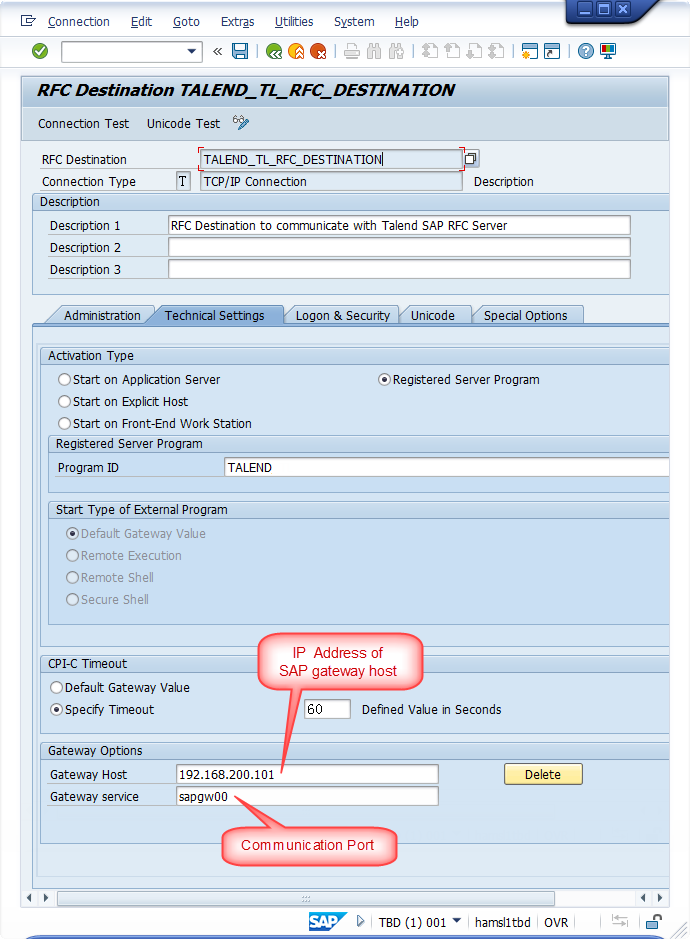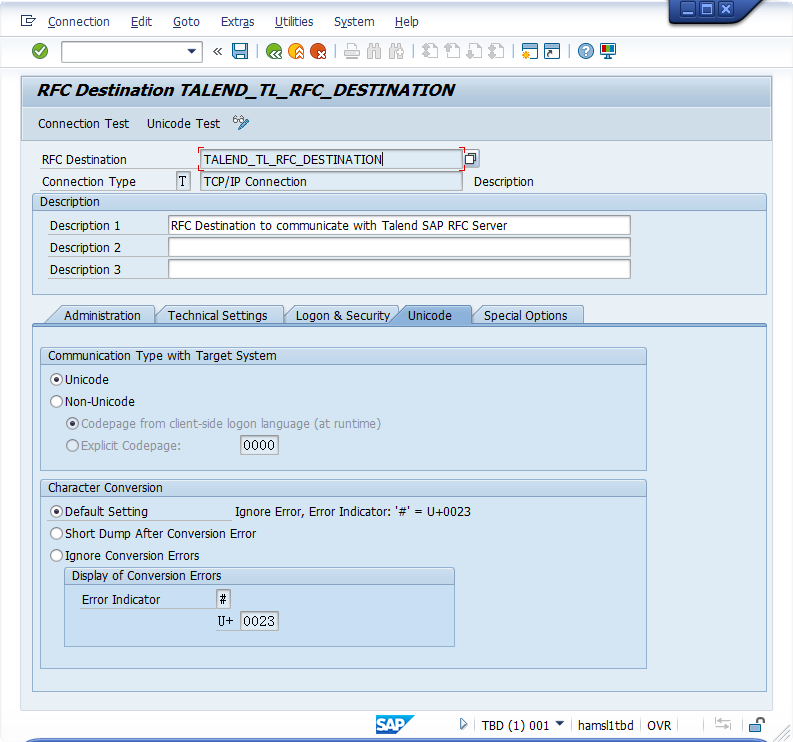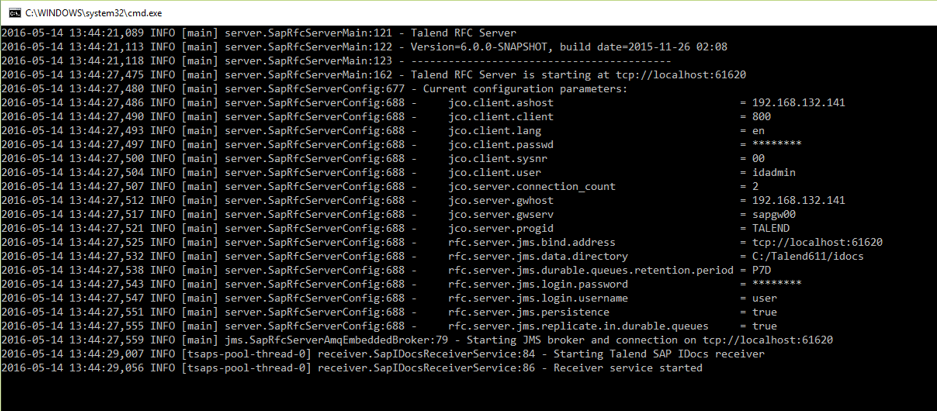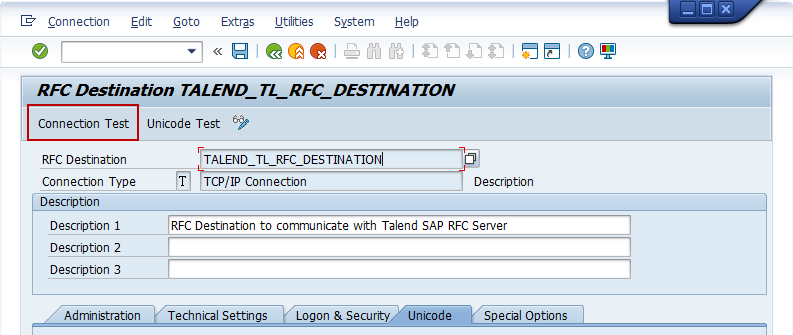Erstellen eines RFC-Ziels
Sie können ein RFC-Ziel erstellen, das auf Talend SAP RFC Server verweist. Verwenden Sie dazu die SAP-Transaktion SALE oder SM59, die direkt zur Konfiguration führt.
Vorbereitungen
Bevor Sie die folgenden Schritte ausführen, vergewissern Sie sich, dass ein SAP-Benutzer erstellt wurde, der eine Verbindung zu Talend-Jobs und Talend SAP RFC Server herstellen kann.
Prozedur
Ergebnisse
Wenn alle Parameter ordnungsgemäß konfiguriert wurden, wird ein Fenster angezeigt, das in etwa der nachstehenden Abbildung entspricht. Die Abbildung zeigt, dass ein Talend-Job, der die Komponente tSAPIDocReceiver verwendet, bereit ist für den Empfang von IDocs.

Hat diese Seite Ihnen geholfen?
Wenn Sie Probleme mit dieser Seite oder ihren Inhalten feststellen – einen Tippfehler, einen fehlenden Schritt oder einen technischen Fehler –, teilen Sie uns bitte mit, wie wir uns verbessern können!